7 Best Dark Mode Extensions for Chrome - ブラウジング体験の向上
Chrome用ダークモード拡張機能ベスト7 ダークモードは、より視覚的に楽しい経験を提供し、眼精疲労を軽減することができますので、ユーザーの間でますます人気が高まっています。 ウェブブラウザとしてGoogle Chromeを使用している方はラッキーです! ダークモード拡張機能が多数あり、ウェブサイト …
記事を読む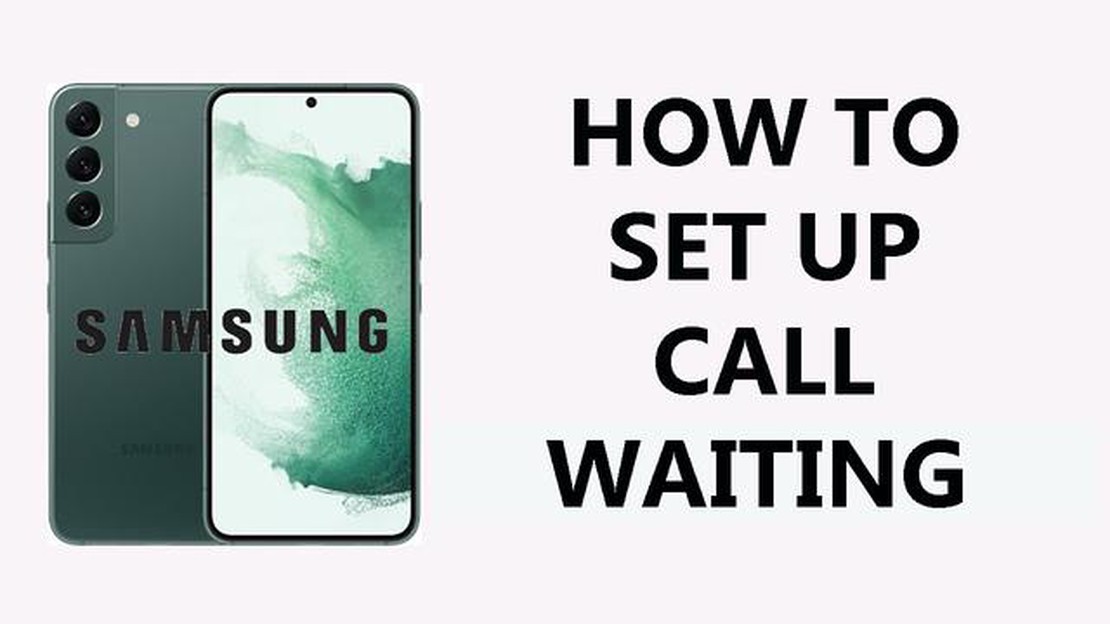
今日のペースの速い世界では、コールウェイティングは、任意のスマートフォンの所有者のための不可欠な機能です。 コールウェイティングを使用すると、すでに通話中であっても、接続を維持し、重要な呼び出しを逃すことはありません。 サムスンのギャラクシーデバイスをお持ちの方で、通話待ちを有効にしたい方は、このステップバイステップのチュートリアルを参考にしてください。
**ステップ1:**お使いのSamsung Galaxyデバイスで電話アプリを開きます。 電話アプリは、アプリドロワーまたはホーム画面で見つけることができます。
Step 2: Phoneアプリが開いたら、画面右上の3点メニューアイコンをタップします。 電話アプリの設定が開きます。
ステップ3: 電話アプリの設定で、下にスクロールして「通話設定」オプションを見つけます。 それをタップして進みます。
ステップ4: 「通話設定」メニューの中に、通話に関する様々なオプションが表示されます。 追加設定」オプションを探し、タップします。
ステップ5: “追加設定 “メニューの中に、“通話待ち “オプションがあります。 これをタップして、Samsung Galaxyデバイスで通話待ちを有効にします。
こちらもお読みください: 2023年のテレビ番組用Kodiアドオン トップ5: ストリーミングのための最高のアドオンを発見する
*注:お使いのデバイスのモデルやAndroidのバージョンによっては、手順が若干異なる場合があります。 しかし、一般的な手順は似ているはずです。
着信待ちを有効にすると、重要な電話を逃す心配なく、複数の電話に自信を持って対応できるようになります。 別の通話中に着信通知が届くので、通話を切り替えたり、一方を保留にしたりすることができます。 今すぐSamsung Galaxyでコールウェイティングを有効にして、今までにないつながりを保ちましょう!
Samsungギャラクシーユーザーで、お使いのデバイスでコールウェイティングをアクティブにしたい場合は、次の手順を実行することにより、簡単にそうすることができます:
これで完了です! これでSamsungギャラクシーデバイスで通話待ちが有効になりました。 これで、通話中に別の着信があった場合、通知が表示され、その着信に応答するか拒否するかを選択できるようになります。
コールウェイティングは、キャリアやネットワークの設定によって異なる場合があります。 キャリアによっては、Samsung Galaxyデバイスでコールウェイティングを有効にする方法が異なる場合があります。 上記の手順でうまくいかない場合は、キャリアに問い合わせて具体的な手順を確認することをお勧めします。
このステップバイステップのチュートリアルでは、Samsung Galaxy携帯電話でコールウェイティングを有効にする方法をご案内します。 コールウェイティングを使用すると、別の通話中に着信を受けることができます。 以下の手順に従ってください:
こちらもお読みください: ニンテンドースイッチでダウンロードを高速化する方法 - 2023年の新機能チュートリアル
おめでとうございます! これでSamsung Galaxy携帯電話の待ち受けが有効になりました。 これで、別の通話中でも着信を受けることができるようになります。 Samsungギャラクシー携帯電話のモデルやバージョンによって、着信待受が若干異なる場合があります。
Samsungギャラクシーでコールウェイティングを有効にするには、電話アプリに行き、3つのドットのメニューアイコンをタップし、「設定」を選択し、「コールウェイティング」オプションを有効にします。
Samsungギャラクシーでの通話待ちとは、通話中に着信を受けることができる機能です。 着信を通知し、着信を受けるか拒否するかを選択できます。
はい、Samsungギャラクシーの全モデルで通話待ちを有効にできます。 通話待ち受けを有効にする手順は、モデルやオペレーティングシステムのバージョンによって多少異なりますが、一般的な手順は同様です。
Samsungギャラクシーで通話待機を無効にするには、電話アプリを開き、3点メニューアイコンをタップして「設定」を選択し、「通話待機」オプションを無効にします。 これにより、着信が現在の通話を中断することがなくなります。
Chrome用ダークモード拡張機能ベスト7 ダークモードは、より視覚的に楽しい経験を提供し、眼精疲労を軽減することができますので、ユーザーの間でますます人気が高まっています。 ウェブブラウザとしてGoogle Chromeを使用している方はラッキーです! ダークモード拡張機能が多数あり、ウェブサイト …
記事を読むケーブルなしでTBSネットワークをオンラインでライブ視聴する方法 あなたがケーブルのサブスクリプションなしでオンラインでライブTBSネットワークを見たい場合は、運が良いです! あなたが様々なデバイス上ですべてのお気に入りのTBSのショーや映画を楽しむために従うことができるいくつかの簡単な手順がありま …
記事を読むPC上でドレッドハンガーがフリーズし続ける問題を修正する方法 もしあなたがゲーマーで、ドレッドハンガーをプレイ中にPCがフリーズするという恐ろしい問題を経験しているなら、あなただけではありません。 このフリーズ問題は、あなたのゲーム体験を妨げ、イライラする可能性があります。 しかし、この問題をトラブ …
記事を読むLG TVのキャッシュをクリアする方法 スマートなLGテレビを持つことは、その多数の機能とアプリであなたのエンターテイメント体験を向上させることができます。 しかし、時間が経つにつれて、テレビのキャッシュが乱雑になり、パフォーマンスの低下や不具合を引き起こす可能性があります。 LG TVのキャッシュ …
記事を読むサムスンギャラクシーA20が’Settings keeps stopping’エラーで遅くなる あなたがサムスンギャラクシーA20スマートフォンを所有し、迷惑な ‘設定が停止し続けている’エラーが発生している場合は、あなただけではありません。 このエラーはイライラさせ、デバイスの正常な使用を妨げる可 …
記事を読むPS5 CE-108255-1エラーを修正する方法|簡単な解決方法|更新しました! プレイステーション5(PS5)は、発売以来、市場で最も人気のあるゲーム機の1つとなりました。 しかし、他の電子機器と同様に、エラーや問題が発生しないわけではありません。 多くのPS5ユーザーが遭遇している一般的なエ …
記事を読む